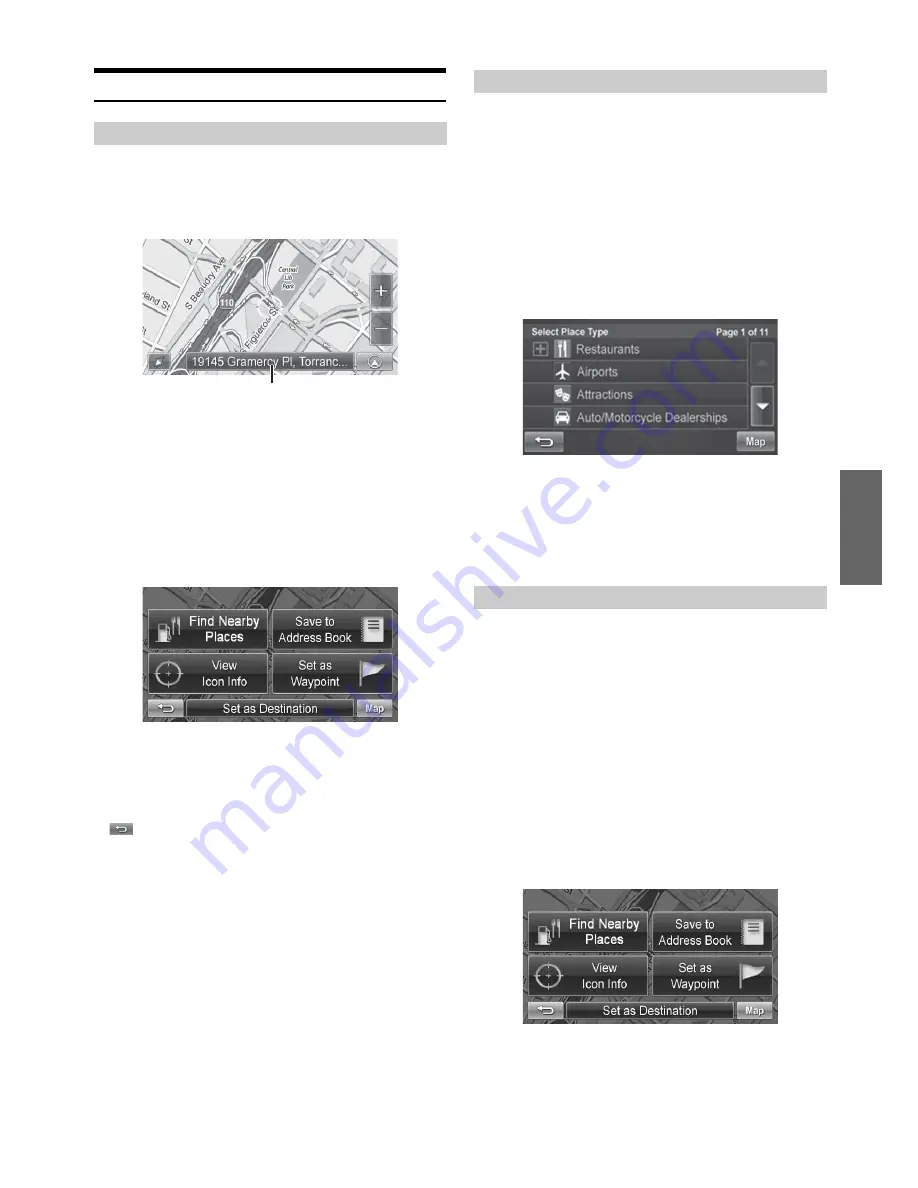
23
-ES
Desde la pantalla de mapa
1
Toque cualquier punto de la pantalla del mapa.
2
La flecha del vehículo se convierte en un cursor en
forma de punto de mira.
3
Desplace el cursor hasta la nueva calle que desee.
•
Utilice el botón de ampliación del mapa para reducir el mapa si el
destino queda lejos de la posición actual.
4
Toque la barra de la posición seleccionada en la
parte inferior de la pantalla.
5
Seleccione Set as Destination.
6
Toque
[Go!]
en la pantalla Confirm Destination.
•
Para utilizar las opciones de destino en la pantalla Confirm
Destination, consulte las páginas 29-31 para obtener más
información. Para cancelar, toque el icono de pantalla anterior
.
1
Toque cualquier punto de la pantalla del mapa.
La flecha del vehículo se convierte en un cursor en forma
de punto de mira.
2
Toque la barra de la posición seleccionada en la
parte inferior de la pantalla.
3
Seleccione Find Nearby Places.
4
Seleccione la categoría y el lugar que desee.
5
Toque
[Go!]
en la pantalla Confirm Destination.
•
Para utilizar las opciones de destino en la pantalla Confirm
Destination, consulte las páginas 29-31 para obtener más
información. Consulte Find Local Places en las páginas 26-27 para
buscar puntos a través del menú Places.
1
Toque cualquier punto de la pantalla del mapa.
2
La flecha del vehículo se convierte en un cursor en
forma de punto de mira.
3
Desplace el cursor hasta el punto de paso que
desee.
4
Toque la barra de la posición seleccionada en la
parte inferior de la pantalla.
5
Seleccione Set as Waypoint y el destino se añadirá
automáticamente a la lista de puntos de paso.
6
Toque
[Go!]
.
•
Para añadir otro punto de paso, consulte la página 30.
Definir un destino
Barra de posición
Búsqueda de lugares
Definir puntos de paso
Содержание INA-W910
Страница 2: ......
















































